Inhaltsverzeichnis
WhatsApp bietet seinen Nutzern die Möglichkeit Chatverläufe, Fotos und Videos zu sichern. Viele Nutzer wünschen sich nämlich ein regelmäßiges BackUp des WhatsApp Accounts. Dabei benötigen Sie lediglich einen Google Account, um damit das Tool „Google Drive“ nutzen zu können. WhatsApp wird sich dann damit verknüpfen und erledigt den Rest. Wir zeigen Ihnen nun, was Sie darüber wissen müssen.
WhatsApp BackUp mit Google Drive einrichten
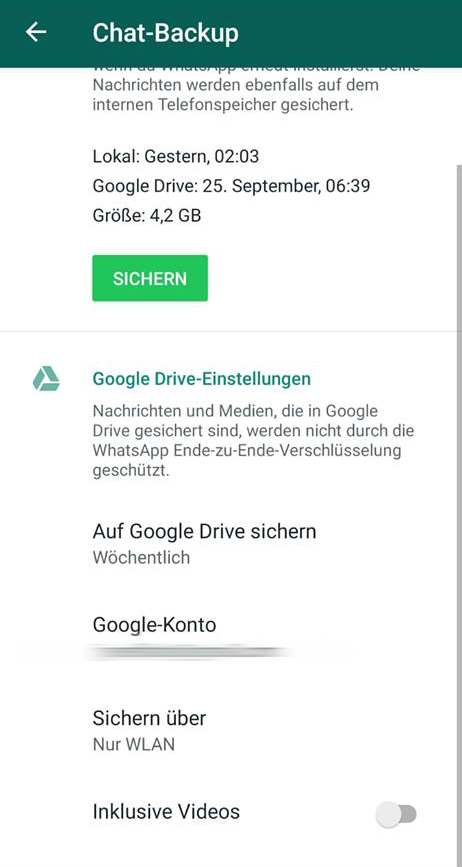
Um in die WhatsApp Back Up Einstellungen zu gelangen, müssen Sie wie folgt vorgehen:
- Öffnen Sie zunächst WhatsApp und tippen oben rechts auf die drei Punkte.
- Tippen Sie dann auf den Punkt „Einstellungen„.
- In den Einstellungen tippen Sie dan auf „Chats“ und dann auf „Chat-Backup„.
Sie befinden Sich nun in den Backup Einstellungen von WhatsApp und können von hier aus die gewünschten Einstellungen für Google Drive vornehmen oder eine neue Sicherung anstoßen.
WhatsApp BackUp Einstellungen
Sie haben die Möglichkeit die WhatsApp BackUp Einstellungen individuell für Google Drive zu konfigurieren. Sie können automatische Sicherungen auf Google Drive einrichten. Wählen Sie zwischen täglichen, wöchentlichen oder monatlichen BackUp-Intervallen. Wahlweise können Sie hier rüber auch die BackUps komplett deaktivieren und nur auf manuelles Antippen einstellen. Zusätzlich empfehlen wir die Einstellung „Sichern nur über WLAN“ zu aktivieren, da sonst automatische BackUps über Ihre mobilen Daten erstellt werden könnten.
WhatsApp Backup von Google Drive wiederherstellen
Wenn Sie ein Backup wiederherstellen möchten, weil Sie bspw. ein neues Smartphone haben, dann installieren Sie lediglich erneut WhatsApp, gehen in die oben erwähnten Einstellungen, melden sich in Ihrem Google Konto an und wählen das zuvor erstellte BackUp. Das Whats App BackUp unter Google Drive finden Sie übrigens so:
- Öffnen Sie zunächst die App „Google Drive“ und gehen Sie sicher, dass Sie sich in Ihrem richtigen Google-Konto befinden.
- Tippen Sie dann oben links auf das
 Burger Menü und tippen dann auf den Punkt „Sicherungen“.
Burger Menü und tippen dann auf den Punkt „Sicherungen“.
Hier sehen Sie unter „Andere Sicherungen“ Ihre WhatsApp-Sicherung. Diese können Sie nun nutzen, um das Backup für ein neues Gerät einzuspielen. Das war es auch schon. So einfach können Sie Google Drive als Backup-Helfer für WhatsApp nutzen. Weitere nützliche Artikel zum Thema Google Drive finden Sie auf unserer Webseite. Wussten Sie z. B. schon, wie Sie ein Google Drive Laufwerk auf dem PC einrichten? Wir zeigen es Ihnen.
